
विषय
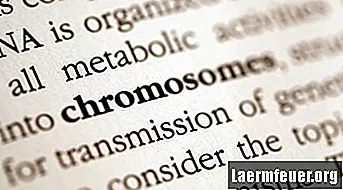
Word 2007 आपको एक रिपोर्ट, पुस्तक, थीसिस या किसी दस्तावेज़ में उपयोग किए गए शब्दों के साथ एक शब्दकोष बनाने की अनुमति देता है, अर्थात्: खरोंच से परिभाषाओं को फिर से लिखना या शब्दावली बनाने की आवश्यकता नहीं है। वर्ड के बुकमार्क टूल के साथ, अपने पूरे दस्तावेज़ में सेटिंग्स को जल्दी से चिह्नित करें। शब्दावली को आमतौर पर दस्तावेज़ के अंत में रखा जाता है, लेकिन यह आपको किसी भी बिंदु से परिभाषाओं के लिए हाइपरलिंक करने की अनुमति देता है। वर्ड में ऑर्डरिंग टूल भी शामिल हैं जो आपकी शब्दावली को जल्दी से व्यवस्थित करने में आपकी मदद करते हैं।
चरण 1
Word 2007 दस्तावेज़ खोलें जहाँ आप शब्दकोष सम्मिलित करना चाहते हैं।
चरण 2
वह परिभाषा चुनें जिसे आप शामिल करना चाहते हैं।
चरण 3
"इन्सर्ट" टैब चुनें और "लिंक्स" समूह से "बुकमार्क" पर क्लिक करें। "पसंदीदा" संवाद बॉक्स खुल जाएगा। एक नाम दर्ज करें - रिक्त स्थान के बिना - "बुकमार्क नाम" पाठ क्षेत्र में और "जोड़ें" पर क्लिक करें।
चरण 4
अपने दस्तावेज़ में सेटिंग्स के लिए अतिरिक्त बुकमार्क बनाने के लिए दो और तीन चरणों को दोहराएं।
चरण 5
प्रविष्टि बिंदु को उस पृष्ठ पर रखें जहां शब्दावली होगी और प्रत्येक शब्द दर्ज करें जिसे आप परिभाषित करना चाहते हैं।
चरण 6
पहले शब्द और फिर "इन्सर्ट" टैब चुनें। "लिंक" समूह में "हाइपरलिंक" पर क्लिक करें। "इन्सर्ट हाइपरलिंक" डायलॉग बॉक्स खुलेगा।
चरण 7
"कनेक्ट करें" के तहत "इस दस्तावेज़ में स्थान" चुनें। "बुकमार्क" के तहत चयनित पाठ के लिए संबंधित मार्कर चुनें और "ओके" पर क्लिक करें।
चरण 8
शब्दावली में अतिरिक्त शब्दों के लिए हाइपरलिंक बनाने के लिए चरण 6 और 7 को दोहराएं।
चरण 9
शब्दावली में शब्दों की सूची का चयन करें और "होम" टैब चुनें। सूची को सॉर्ट करने के लिए "पैरा" समूह में "ऑर्डर" बटन पर क्लिक करें। "सॉर्ट टेक्स्ट" डायलॉग बॉक्स खुलेगा।
चरण 10
"ड्रॉप-डाउन सूची" द्वारा "पैराग्राफ" का चयन करें। "प्रकार" के तहत "पाठ" चुनें। "आरोही" पर क्लिक करें और "ओके" दबाएं। शब्दकोष को आरोही क्रम में वर्णानुक्रम में क्रमबद्ध किया जाएगा।